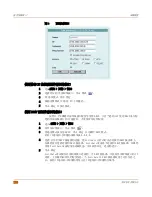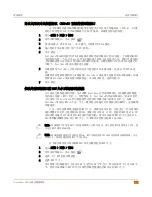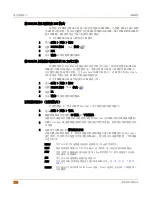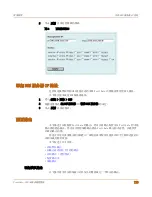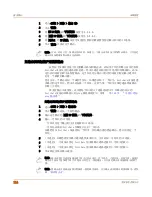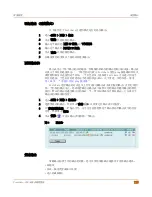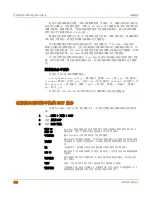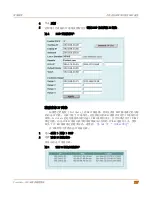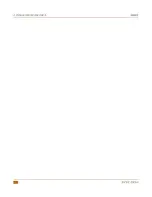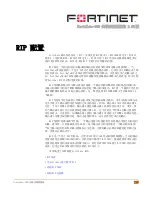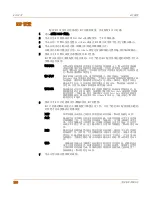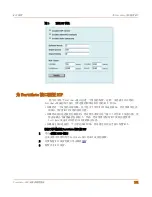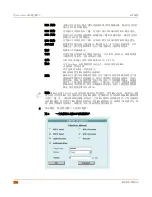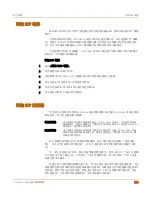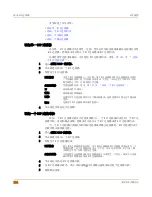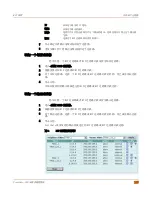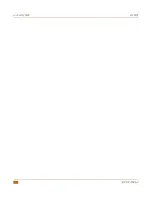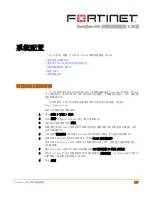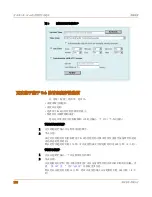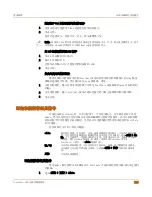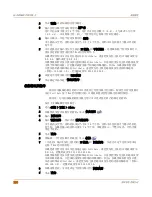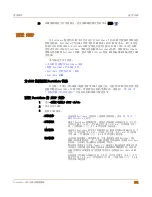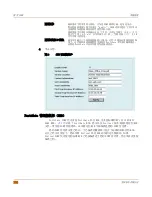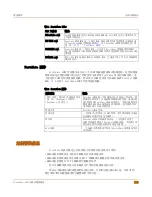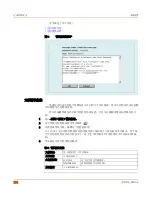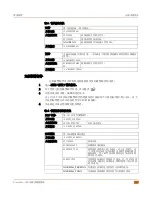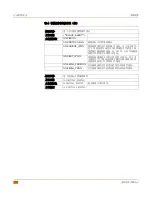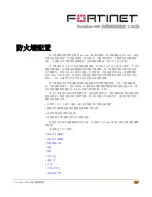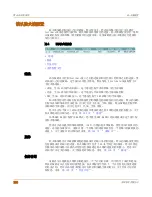124
美国飞塔有限公司
添加
RIP
过滤
器
RIP
配置
本
节
叙
述了
如
下
内容:
·
添加单
一
RIP
过滤
器
·
添加
一个
RIP
过滤列表
·
添加
一个
邻居
过滤
器
·
添加
一个路由过滤
器
添加单
一
RIP
过滤
器
添加单
一
RIP
过滤
器
可以过滤
单
一过滤。您可以
对邻居
过滤
器
或路由过滤
器应
用
单
一
RIP
过滤
器
。您
最
多可以
添加
4
个
RIP
过滤
器
或
RIP
过滤列表。
如果您
希望
过滤多
条
路由,可以使用
RIP
过滤
器
列表。请
见
第
124
页
“
添加
一个
RIP
过滤列表
”
。
1
进
入
系统
>RIP>
过滤
器
。
2
单击
新
建
以
添加
一个
RIP
过滤
器
。
3
配置
这
个
RIP
过滤
器
。
4
单击
确
定以保
存
这
个过滤
器
。
添加
一个
RIP
过滤列表
添加
一个
RIP
过滤
器
列表可以过滤多
条
路由。一个
RIP
过滤
器
列表包
括
一个
RIP
过
滤
器名
和一系列的路由
前
缀
。您
最
多可以
添加
4
个
RIP
过滤
器
或者
RIP
过滤
器
列表。
当
一个
RIP
过滤
器
列表
被添加
到
邻居
过滤
器
或者路由过滤
器
时,
RIP
过滤
器
列表中
的所有路由
都
将
被
过滤。
1
进
入
系统
>RIP>
过滤
器
。
2
单击
新
建
以
添加
一个
RIP
过滤
器
。
3
配置
这
个
RIP
过滤
器
列表。
4
单击
确
定以保
存
RIP
过滤
器
列表。
5
对
RIP
过滤
器
列表
名
,
单击
添加前
缀
可以将路由
前
缀
添加
到
这
个过滤
器
列表。
6
配置路由
前
缀
。
过滤
器名
为
这
个
RIP
过滤
器输
入一个
名
称
。
每
个
RIP
过滤
器
和
RIP
过滤
器
列表
必
须
有
一个
单独
的
名
称
。
这
个
名
称
的
长
度
为
15
个字
符
,可以包含
大
写
和
小
写
字
母
、
数
字和特定字
符
。
名
称
不能包含
空
格
。
空
白
过滤
器
使用过滤
器
列表。请
见
第
124
页
“
添加
一个
RIP
过滤列表
”
。
IP
添加
路由的
IP
地址
。
掩
码
添加
路由的网络
掩
码
。
动
作
选
择
允
许可以使过滤
器
允
许
这
个路由的
通讯
。选
择
拒绝
可以
阻
止这
个路由
被
交
换。
接口
选
择
这
个
RIP
过滤
器要应
用到的接口。
过滤
器名
输
入
RIP
过滤
器
列表的
名
称
。
每
个
RIP
过滤
器
和
RIP
过滤
器
列表
必
须
有一个
单独
的
名
称
。
这
个
名
称
的
长
度
为
15
个字
符
,可以包含
大
写
和
小
写
字
母
、
数
字和特定字
符
。
名
称
不能包含
空
格
。
空
白
过滤
器
可以选
择
空
白
过滤
器
将
RIP
过滤
器
列表开
头
设置
为
一个
空
白
。
添加
空
白
过滤
器后
您可以将路由
添加
到
RIP
过滤
器
列表。
Summary of Contents for FortiGate 300
Page 13: ...目录 FortiGate 300 安装和配置指南 xiii 配置报警邮件 255 添加报警邮件地址 255 测试报警邮件 256 启用报警邮件 256 术语表 257 索引 259 ...
Page 14: ...目录 xiv 美国飞塔有限公司 ...
Page 28: ...14 美国飞塔有限公司 客户服务和技术支持 简介 ...
Page 132: ...118 美国飞塔有限公司 在您的内部网络中提供 DHCP 服务 网络配置 ...
Page 140: ...126 美国飞塔有限公司 添加 RIP 过滤器 RIP 配置 ...
Page 180: ...166 美国飞塔有限公司 内容配置文件 防火墙配置 ...
Page 188: ...174 美国飞塔有限公司 配置用户组 用户与认证 ...
Page 212: ...198 美国飞塔有限公司 VPN 监视和问题解答 IPSec VPN ...
Page 226: ...212 美国飞塔有限公司 L2TP VPN 配置 PPTP 和 L2TP VPN ...
Page 228: ...214 美国飞塔有限公司 检测攻击 网络入侵检测系统 NIDS 3 单击 应用 以保存您所做的修改 ...
Page 236: ...222 美国飞塔有限公司 记录 NIDS 攻击日志 网络入侵检测系统 NIDS ...
Page 254: ...240 美国飞塔有限公司 URL 排除列表 网页内容过滤 ...
Page 282: ...268 美国飞塔有限公司 索引 ...